GoogleChromeのJavascriptをワンクリックで無効にする方法

GoogleChromeでJavascriptを無効にする方法は、手間がかかって面倒といわれていますが、拡張機能(プラグイン)をインストールすることでワンクリックでON/OFFを切り替えることができます。
GoogleChromeでJavascriptをON/OFFにする設定方法について解説します。
JavascriptをON/OFFにする設定方法
今回紹介する方法は2種類あります。
設定を変更してON/OFFを切り替える方法
最初に紹介するやり方はプラグイン無しで、JavascriptをON/OFFにする方法です。
[index i="1"]「設定」をクリック[/index]
画面右上のメニューアイコンをクリックし、表示されてメニューの中から「設定」メニューをクリックします。
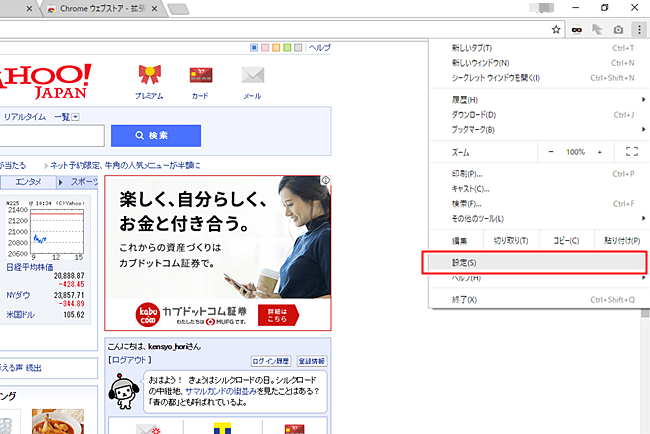
[index i="2"]「詳細設定」をクリック[/index]
画面下部にある「書すアイ設定」をクリックします。
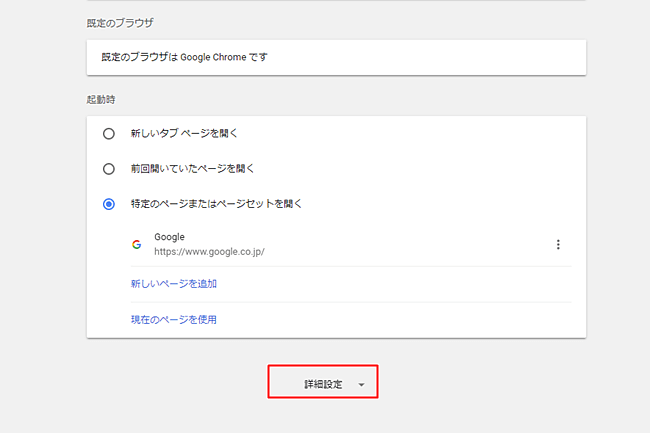
[index i="3"]「コンテンツの設定」をクリック[/index]
プライバシーとセキュリティの項目にある「コンテンツの設定」をクリックします。
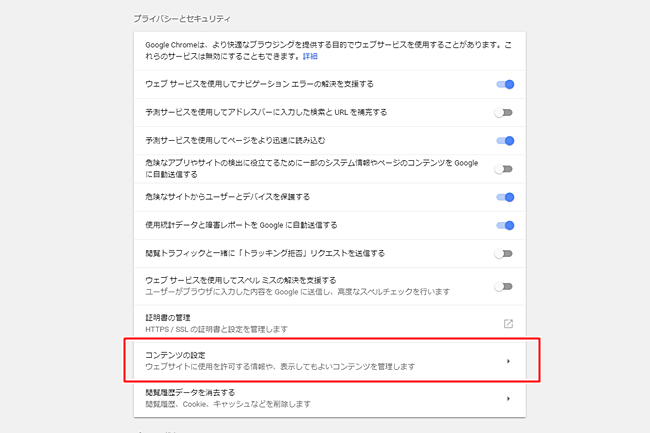
[index i="4"]「Javascript」をクリック[/index]
「Javascript」をクリックします。

[index i="5"]「Javascript」をクリック[/index]
許可(推奨)項目をボタンをOFFにします。
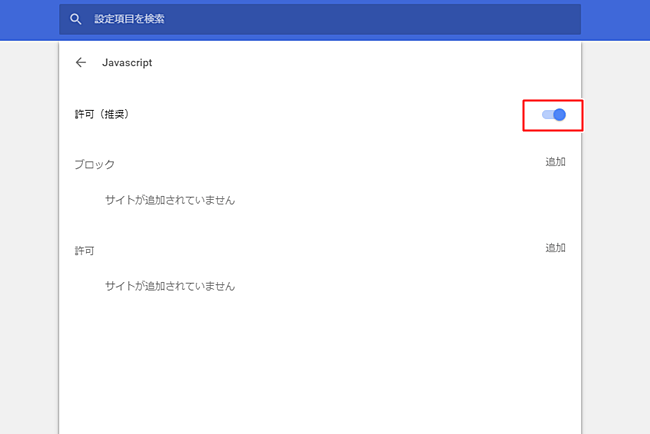
[index i="6"]「ブロック」になれば完了[/index]
先ほどの許可(推奨)項目が「ブロック」に切り替わればJavascriptをOFFにすることができました。
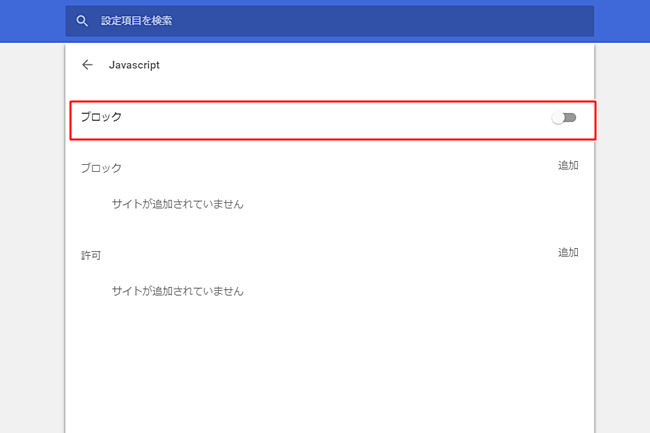
JavascriptをONにしたい場合は、同じ手順でONにすることができます。
拡張機能を利用してON/OFFを切り替える方法
先ほどのやり方は、JavascriptをON/OFFにするだけで手間がかかっていましたが、拡張機能(プラグイン)をインストールすることでワンクリックでON/OFFを切り替えることができます。
頻繁に切り替える方には、拡張機能(プラグイン)をインストールして利用されたほうが効率です。
[index i="1"]拡張機能「jsoff」を表示する[/index]
下記リンクから拡張機能の「jsoff」ページを開きます。

[index i="2"]「CHROMEに追加」ボタンをクリック[/index]
右上に表示されている「CHROMEに追加」ボタンをクリックして「jsoff」をchromeにインストールします。
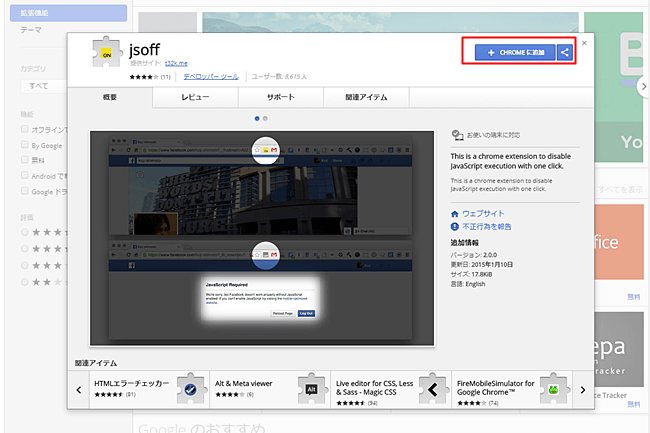
[index i="3"]「拡張機能に追加」ボタンをクリック[/index]
アラートが表示されますが、「拡張機能に追加」ボタンをクリックします。
アラートは「Cookie、JavaScript、プラグイン、位置情報、マイク、カメラなどの機能へのウェブサイトからのアクセスを制御する設定を変更します。」と書かれていますが、今回の拡張プラグインは「JavaScript」の制御だけですので他の項目は使用しない拡張機能になります。
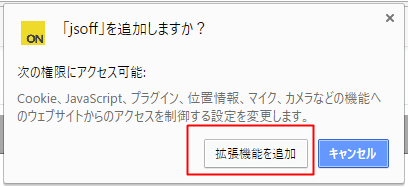
[index i="4"]アイコンが表示されていることを確認[/index]
インストールが完了すると、画面右上に「jsoff」のアイコンが表示されるようになります。

[index i="4"]JavaScriptをON/OFFする[/index]
「jsoff」のアイコンをクリックすることでJavaScriptをON/OFF切り替えることができます。
設定を変更した場合は、Webサイトを再読み込み(リロード)することで「jsoff」の設定内容が、反映されます。
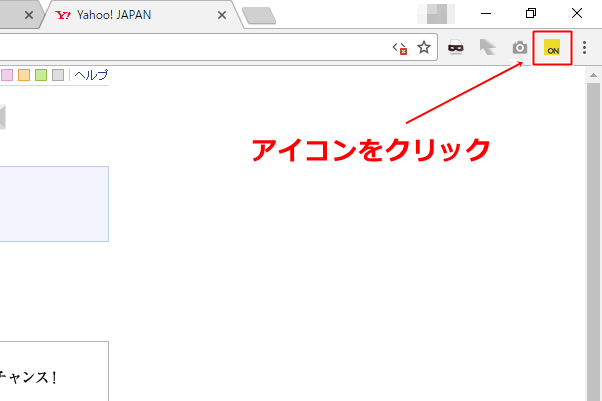
[ads]
最後に
JavascriptをON/OFFにする設定方法を2種類紹介しましたが、おすすめのやり方は拡張機能「jsoff」をインストールして使用する方法です。
ワンクリックでON/OFFを切り替えることができるのでおすすめです。

コメント
コメントを残す